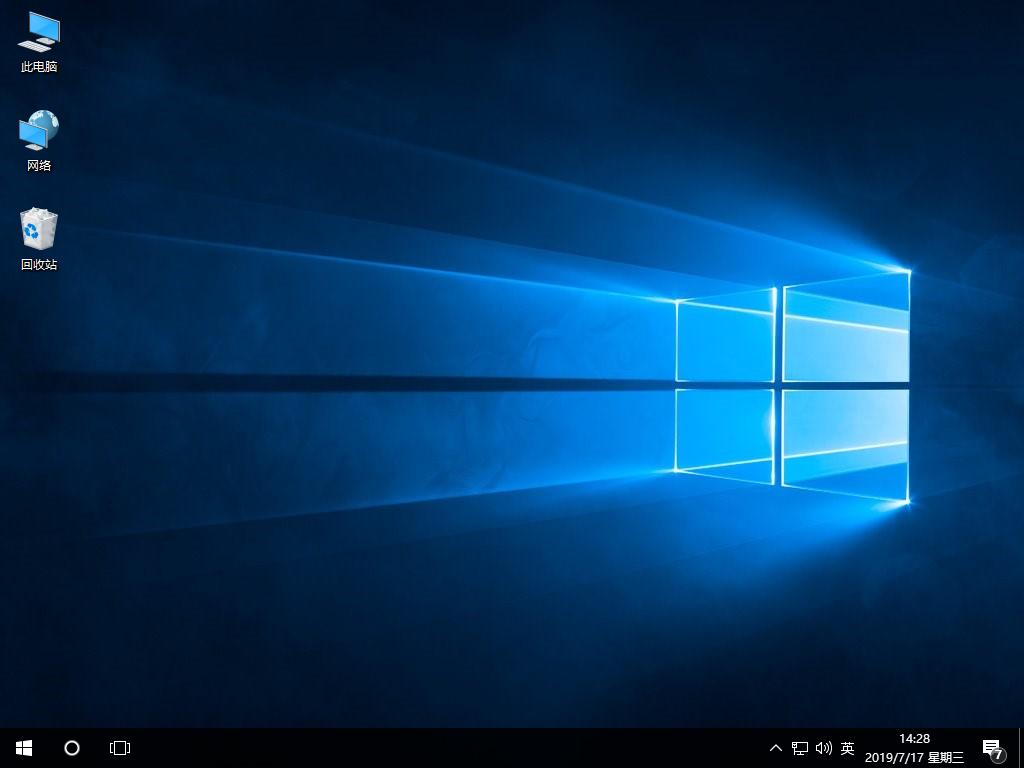筆記本電腦如何自動一鍵重裝win10系統?也許很多人都知道電腦遇到系統故障的時候可以用重裝系統來解決,但是卻不知道到底如何才能重裝系統。其實不難,現在跟著小編一起看看如何給筆記本電腦一鍵重裝win10系統吧。
相關教程:
注:提前在筆記本電腦上安裝韓博士裝機大師,退出所有殺毒工具才能打開韓博士,以免文件丟失。
準備工具:韓博士裝機大師 ?正常聯網筆記本電腦一臺
以下就是詳細的一鍵重裝win10系統步驟:
1.開始在韓博士界面中選擇開始重裝進入第一步操作。
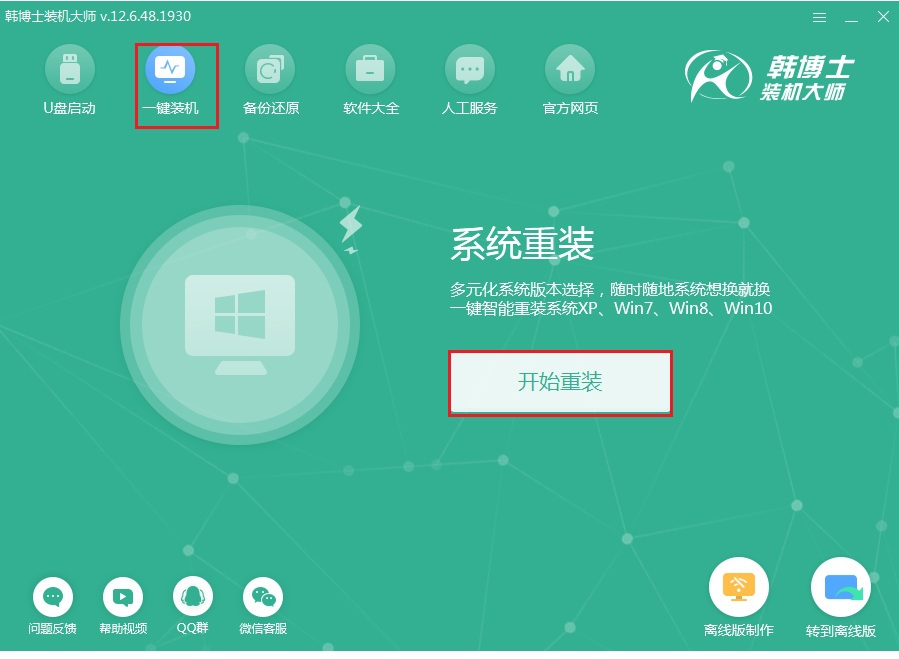
2.根據自己需要,在界面中選擇合適的win10系統文件進行下載安裝。
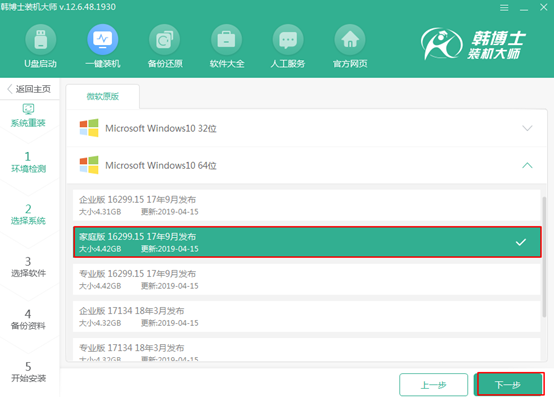
3.韓博士進入全自動下載win10系統文件狀態,等待安裝完成時重啟電腦。
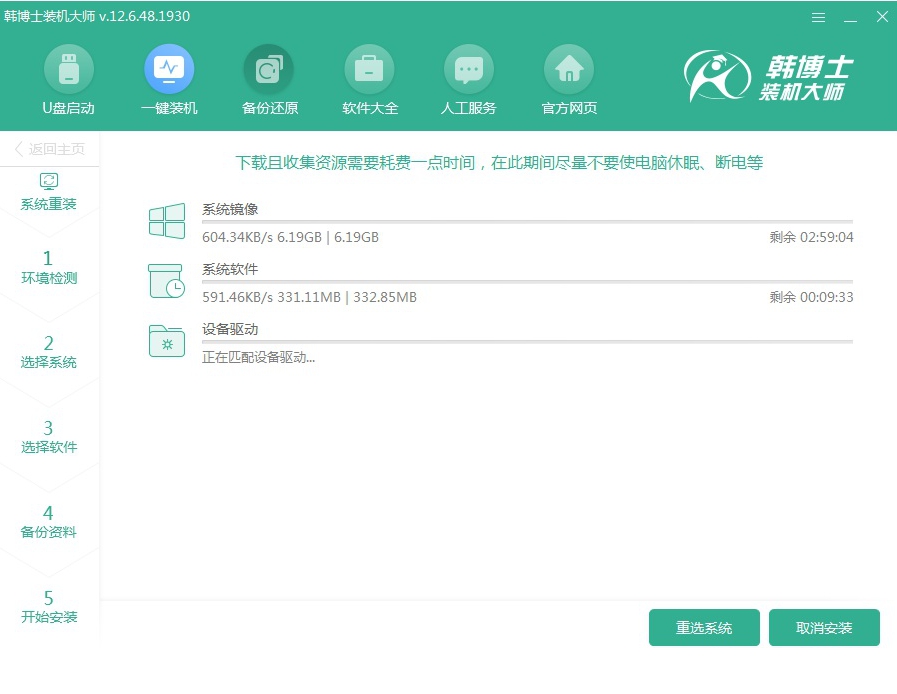
4.成功打開啟動管理器界面后,直接選擇PE模式回車進入。
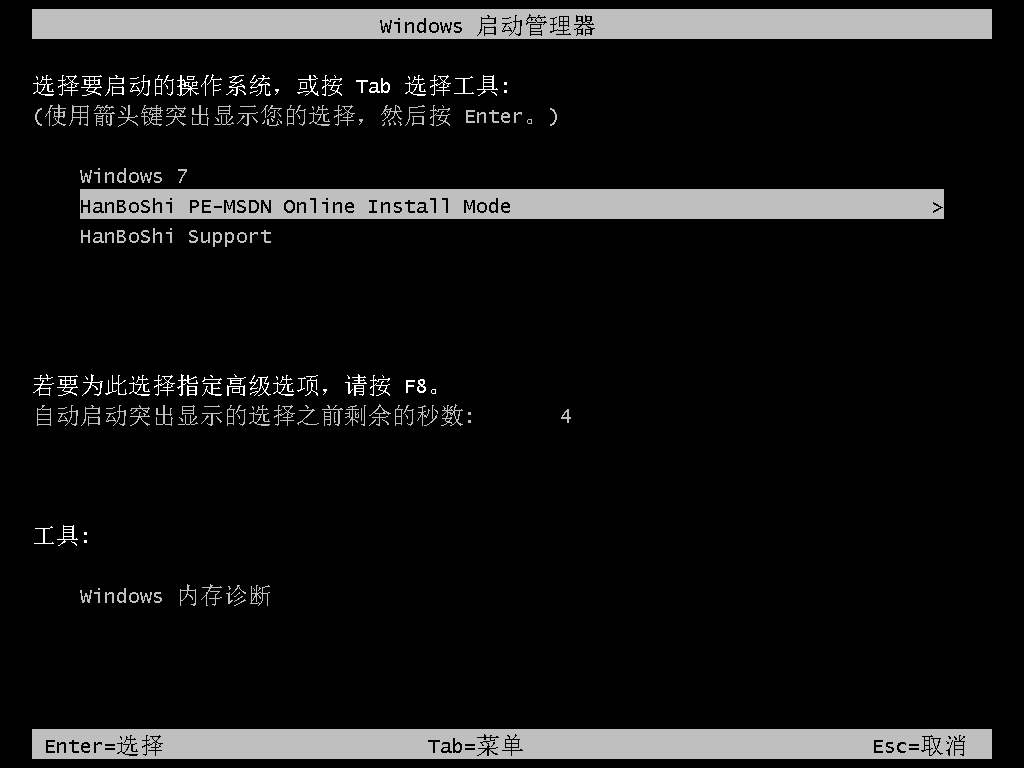
5.韓博士會自動安裝win10系統,等待系統安裝完成后按照提示重啟電腦。
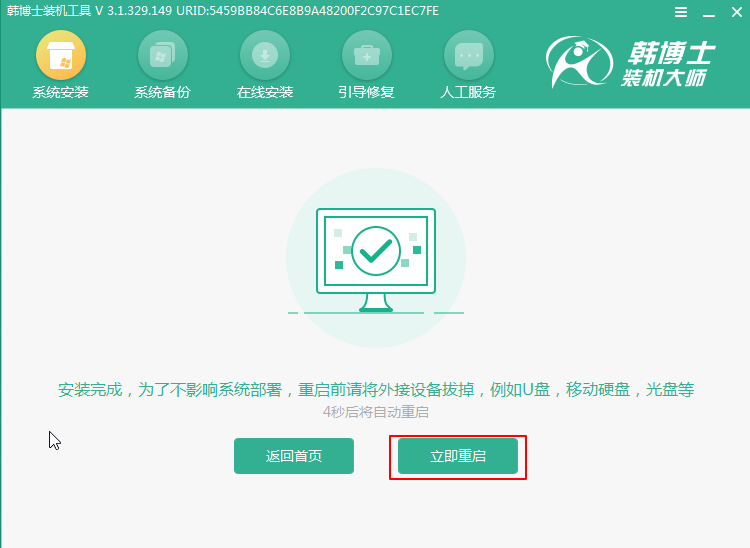
6.等待系統部署安裝完成后,電腦最終進入重裝后的win10桌面,一鍵裝機結束。